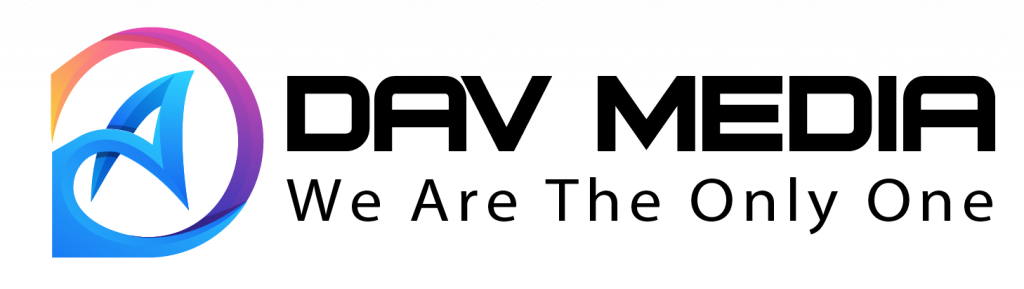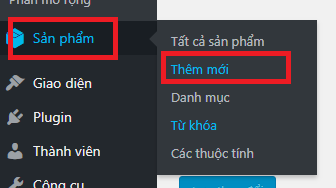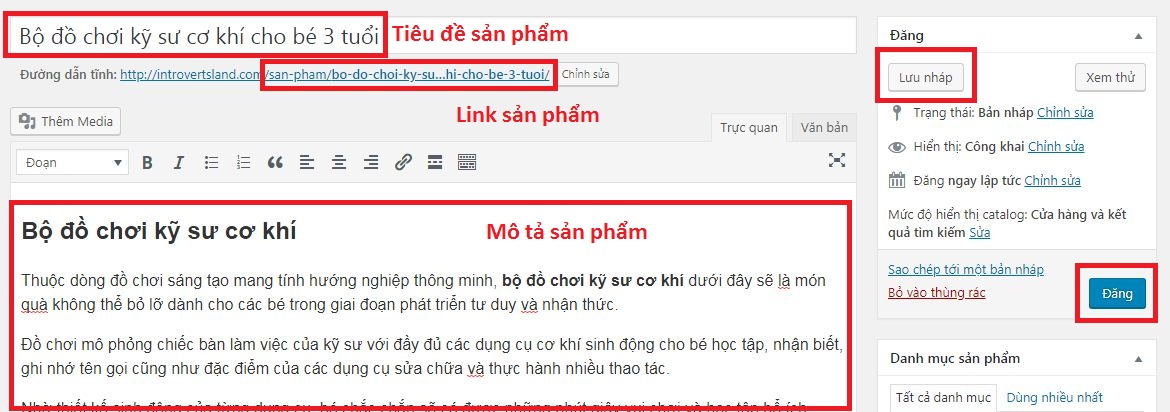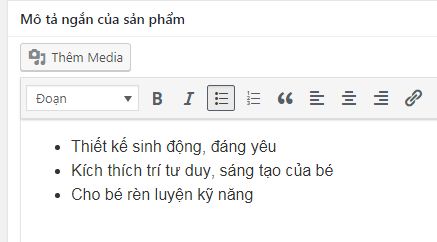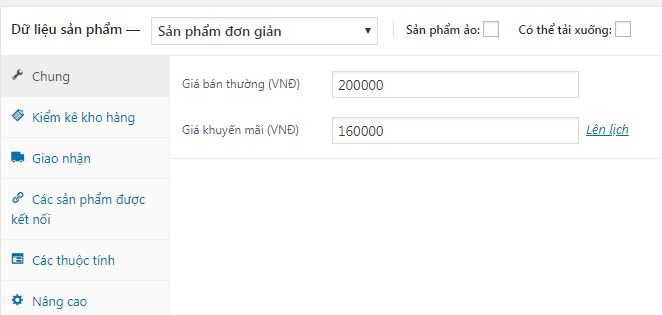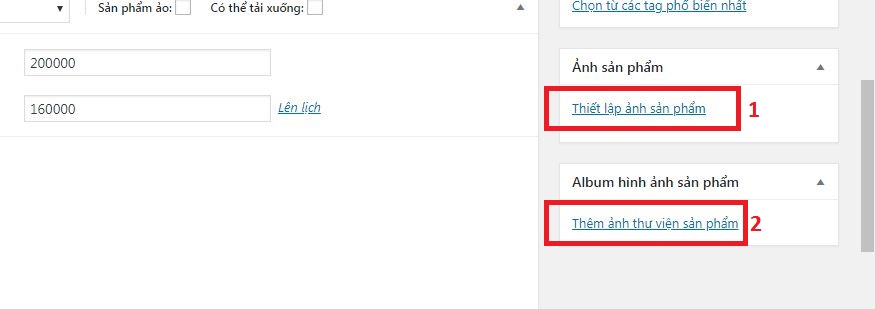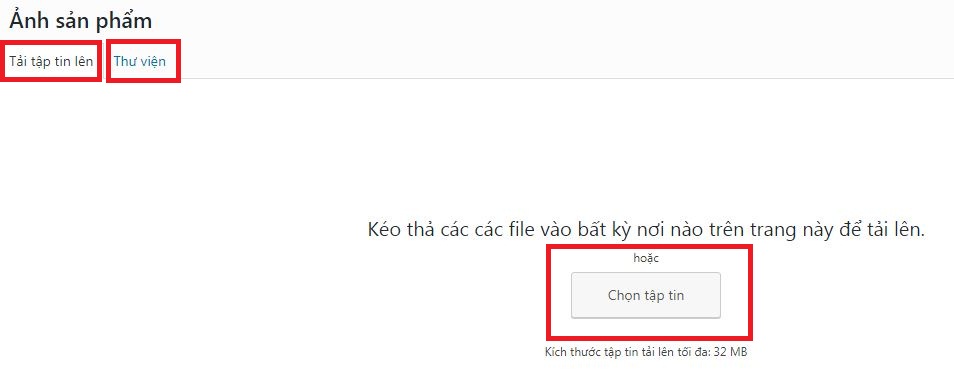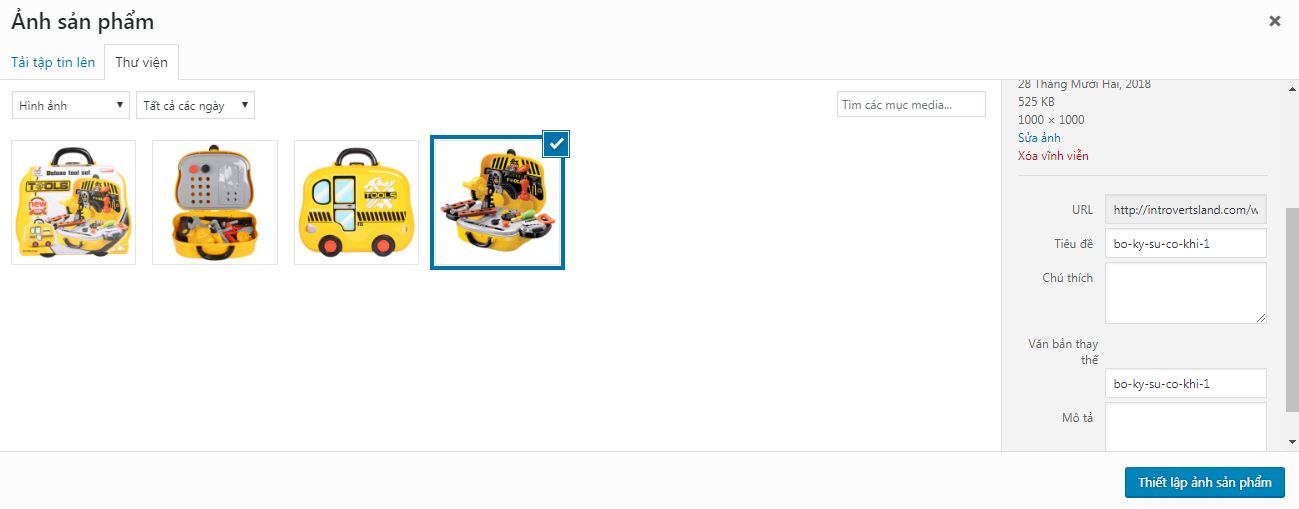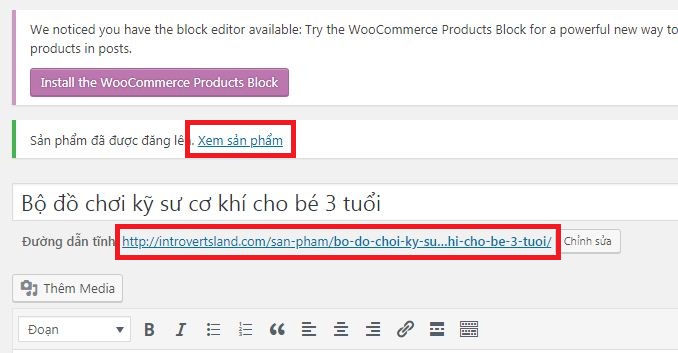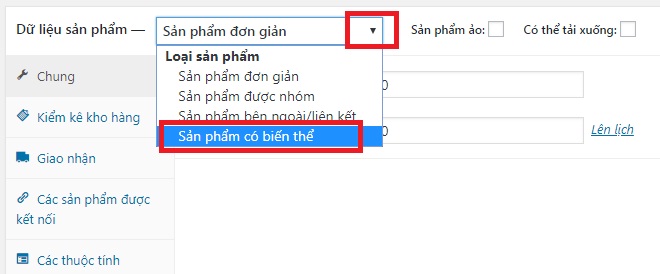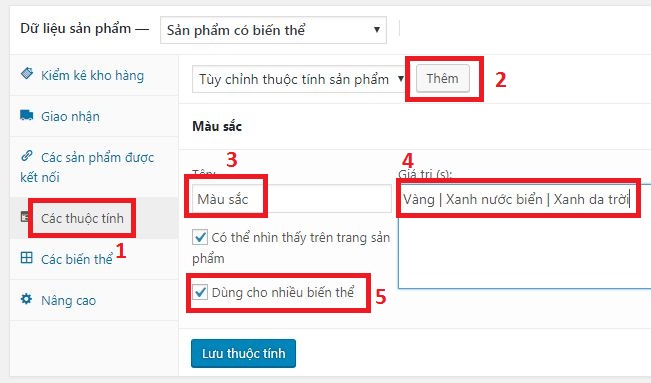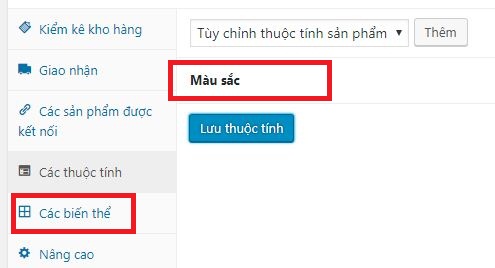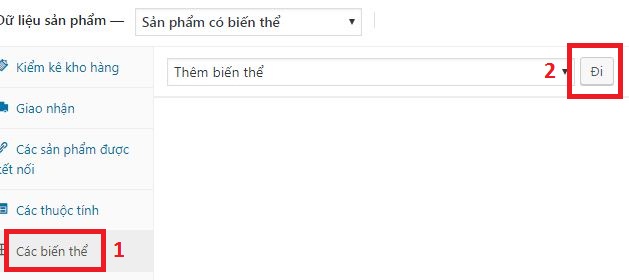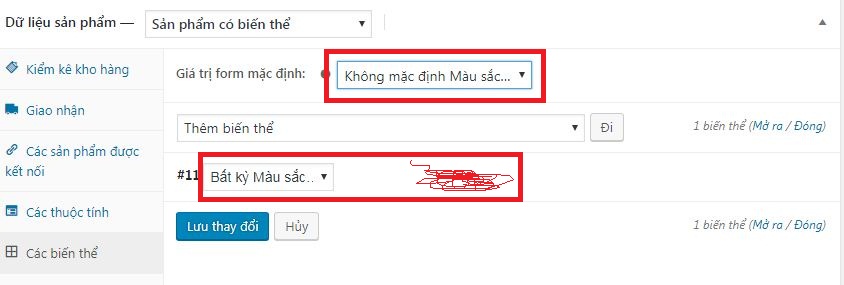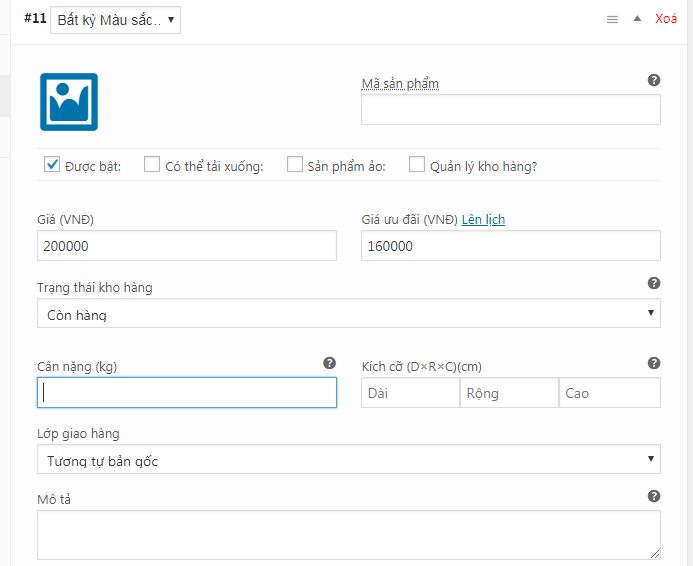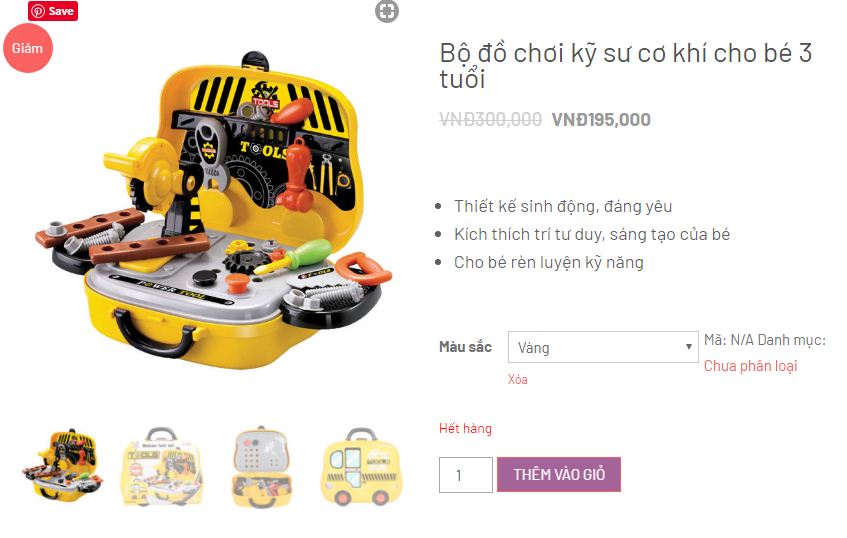Tìm “Sản phẩm” trong trình quản lý wordpress => Thêm mới.
Thêm thông tin về sản phẩm
Lưu nháp: khi bạn chưa muốn sản phẩm đăng chính thức lên website khi đang còn chỉnh sửa
Đăng: khi bạn thêm đủ thông tin sản phẩm và hài lòng, bấm “Đăng” để sản phẩm xuất hiện lên website.
Bạn kéo xuống dưới cùng để thêm mô tả ngắn cho sản phẩm.
Thêm giá sản phẩm
Nếu bạn không có chương trình khuyến mãi cho sản phẩm, ô “Giá khuyến mãi” bạn để trống.
Thêm hình ảnh cho sản phẩm
1: Thêm ảnh chính của sản phẩm, xuất hiện đầu tiên khi khách truy cập trang sản phẩm.
2: Thêm các ảnh phụ để mô tả kỹ hơn về sản phẩm
Bạn nhấn vào link để thêm ảnh.
Bạn có thể chọn tải tệp tin lên từ máy tính. Nếu bạn đã tải lên trước đó rồi, bạn có thể vào thư viện để chọn.
Một khi bạn tải ảnh lên, ảnh sẽ được lưu vào hosting. Những ảnh đã nằm trong thư viện, bạn có thể dùng cho nhiều sản phẩm, hoặc cho các bài viết khác.
Bấm “chọn tập tin” để tải ảnh sản phẩm lên. Mỗi lần bạn nên tải nhiều nhất là 3-4 ảnh. Nhiều hơn, việc tải ảnh có thể không thực hiện được.
Mình đã tải được 4 hình ảnh lên, mình sẽ chọn một ảnh tốt nhất trong số đó làm ảnh đại diện (1) cho sản phẩm.
3 ảnh còn lại mình sẽ thêm ở phần ảnh thư viện sản phẩm (2).
Lưu ý mỗi khi bạn đăng ảnh lên
Bạn nên đặt từ khóa về sản phẩm trong tên của ảnh. Và copy luôn tên ảnh, dán xuống ô “Văn bản thay thế”.
Điều này giúp sản phẩm của bạn dễ được tìm thấy trên Google hơn.
Google sẽ tìm từ khóa trong văn bản thay thế để biết được trang sản phẩm của bạn có phù hợp với từ khóa tìm kiếm của người dùng hay không.
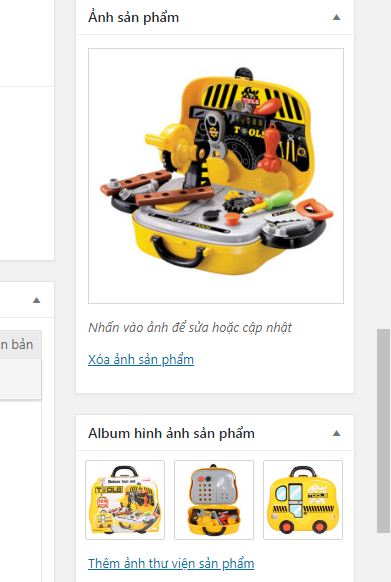 Vậy là gần như đầy đủ thông tin cho một trang sản phẩm đơn giản, không có biến thể (màu sắc, size, …)
Vậy là gần như đầy đủ thông tin cho một trang sản phẩm đơn giản, không có biến thể (màu sắc, size, …)
Giờ thì bạn bấm “Đăng” và xem trang sản phẩm đầu tiên bạn đã đăng lên website trông thế nào nhé.
Sau khi đăng sản phẩm lên wordpress xong, bạn có thể bấm vào một trong 2 link bên dưới để xem sản phẩm của mình.
Và đây là kết quả. Giờ bạn đặt hàng thử và xem nó hoạt động thế nào nhé.
Cách đăng sản phẩm có nhiều size, màu sắc
Bạn tạo trang sản phẩm mới giống ở trên, riêng phần “Dữ liệu sản phẩm” sẽ có chút thay đổi.
Bấm vào dấu xổ xuống => Chọn “Sản phẩm có biến thể” để đăng sản phẩm có nhiều size, màu sắc.
Bạn thao tác tiếp theo số đánh trong hình. Lưu ý, ở các màu sắc, bạn phân tách bằng dấu xổ đứng “|” (Bấm ‘Shift + “\”). Bạn cũng nhớ tick vào “Dùng cho nhiều biến thể”.
Sau đó bấm “Lưu thuộc tính”.
Bạn đã tạo ra được một lựa chọn cho khách hàng về màu sắc sản phẩm. Nếu sản phẩm của bạn có cả size, bạn có thể bấm “Thêm” và làm tương tự như ở màu sắc. Thay các màu bằng size.
Sau đó bạn chọn vào “Các biến thể”.
Nhấn vào “Đi”.
Bạn có thể đê giá trị mặc định ban đầu, khi khách hàng mới truy cập sản phẩm.
Cập nhật thông tin chung của các biến thể size, màu sắc
Nếu bạn muốn thay đổi chung cho tất cả các biến thể (thí dụ các biến thể cùng một giá, cân nặng, kích thước), bạn chọn “Bất kỳ Màu sắc…”.
Click chuột vào vùng mình vẽ ngoằn nghèo để cập nhật thông tin chung có tất cả các biến thể.
Cập nhật giá chung cho tất cả các biến thể màu sắc.
Bạn cũng có thể chỉ cần cập nhật thông tin bạn thấy cần thiết. Tối thiểu bạn phải có thông tin “Giá”.
Cập nhật thông tin cho từng size, màu sắc
Nếu mỗi biến thể có thông tin riêng, bạn chọn từng biến thể (màu sắc như ở sản phẩm mình Demo), rồi thay đổi thông tin cho nó.
1: Chọn biến thể màu sắc bạn muốn cập nhật thông tin
2: Thay đổi ảnh đại diện cho biến thể này
3: Thay đổi giá của biến thể này
4: Nếu riêng màu vàng đã hết hàng, bạn có thể cập nhật như bên dưới. Khách hàng sẽ không thể đặt mua biến thể này. Nhưng vẫn có thể đặt mua biến thể màu sắc khác (nếu bạn để thông tin các biến thể khác là “còn hàng”)
Bạn có thể thay đổi các thông tin khác nếu thấy cần thiết.
Giờ thì mình bấm “Cập nhật”/”Đăng” để đăng sản phẩm nhiều màu sắc này. Và kết quả như bên dưới.
Với các biến thể khác, bạn làm tương tự.